 くま太君
くま太君今回は、顔だけ別人にできちゃう、不思議サイト、
fusionACをご案内するよ!
AIの技術を利用して、画像の顔を差し替える事ができます。
さて、この顔の差し替えを何に使うか……
というのは、イマイチ思い付きません。
強いて言えば、髪型を変えるのに使うとか?
顔を変更するには、肖像権の問題が絡んでくるので、無闇にいじる事は難しい場面も多いでしょう。
この辺りに十分注意しつつ、今回は写真ACの「モデルリリース取得済」画像を用いて、実際にサイトを利用してみたいと思います。
この記事を読むと分かること
・fusionACはどんなサイト?
・fusionACの使い方
・どんな風に仕上がるのか
fusionACはどんなサイト?
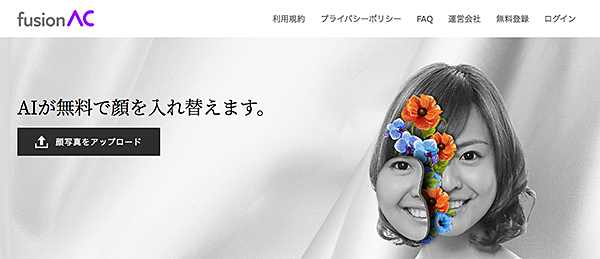
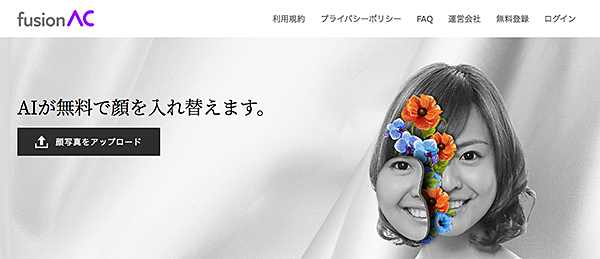



fusionACサイトで顔を別人に替えちゃう不思議サイトだよ。
使い方は簡単!
このサイトを利用する時は、肖像権には十分に注意してね!
当ページでは写真ACより、「モデルリリース取得済」画像をダウンロードして、利用しています。
無料写真素材なら【写真AC】モデルリリースについて、ACサイトのACblogに記事がありましたので、リンクさせていただきます。
人物画像の利用の際、肖像権についての参考になると思います。
写真ACのクリエイターになろう!<応用編>モデルリリースについて
fusionACの顔の差し替えって?



顔を入れ替えるサイトって、イメージ付きにくいよね。
この見本を見てみて!
こちらの画像は、fusionACに掲載されている見本です。


サイトでも注意書きとして、記されていますが、顔の入れ替えが上手くいかない場合がありますので、ご注意ください。
fusionACはAI技術を利用



fusionACでは以下の技術を利用して、顔の差し替えを行っているよ。
アンサンブル回帰木アルゴリズムによるAI
回帰木の組み合わせで構成される予測モデルです。
回数を重ねる毎に性能がアップしていきます。
これで顔の検出、顔の差し替えを行っています。
以下の2つの技術は、差し替え後の顔を、より自然に美しく仕上げる為の技術になります。
ポワソン画像合成
2枚の画像をより自然に合成させる、アルゴリズム技術です。
デジタルメイクアップ
後付けでメイクを施すように、より美しくアレンジ出来る技術です。
ZoomやInstagramのメイクフィルターなどにも利用されています。
fusionACも、やはり高度な技術を用いて、サイトが運営されていることが分かりますね。
AIは、学習を重ねるほど精度が上がっていきますので、ガンガンシステムを利用していきましょう!
fusionACの運営会社はACワークス



fusionACの運営会社はACワークスさん。
無料素材ダウンロードサイト等多数のサイトを運営中だよ。
素材サイトの他、現場で使える画像編集サイトもあるから、是非参考にしてみてね!
fusionACの運営会社ACワークスは、
など運営しています。
どんなサイトがあるのか、下記の記事でご案内していますので、是非ご覧ください。
ACワークスは怪しい?無料利用OK!登録は関連サイトアカウント共通で実は便利!
イラストACアカウント共通利用OK!全18種AC関連サイトをまとめてみた!
実際にfusionACを使ってみた!



fusionACは無料で利用出来るサイトだよ!
fusionACの仕様
ご利用になるには、ログインが必要になります。
このアカウントは、人気の無料素材ダウンロードサイトのイラストAC・写真ACでも、共通で利用できるので、大変お得です。
無料登録はメールアドレスの登録のみ!
この機会にご登録が未だの方は、会員登録はいかがですか?
ベクターデータのフリー素材なら【イラストAC】※無料会員登録はこちらfusionACの使い方



さっそくfusionACの使い方を見ていくね!
とっても簡単に操作できるよ。
では、実際にfusionACの使い方を見ていきます。
「同じ表情」「同じ角度」の画像なら、完成度が高くなる
①にベースとなる画像をドラッグ&ドロップでアップロード
※①の枠内をクリックして、ファイルを選択しアップロードすることも可能
②には、変更する画像をアップロードするため、クリック
③2枚の画像の額に前髪があると、上手くいかない事がある。
その為、前髪のある場合は③にチェックを入れる
(眉下限定での差し替えになる)
④はチェックを入れた部分のみ、差し替えができる。
下記の図だと、全てにチェックが入っているので、顔の総入れ替えになる
⑤の「顔を入れ替える」ボタンをクリックすると、合成開始
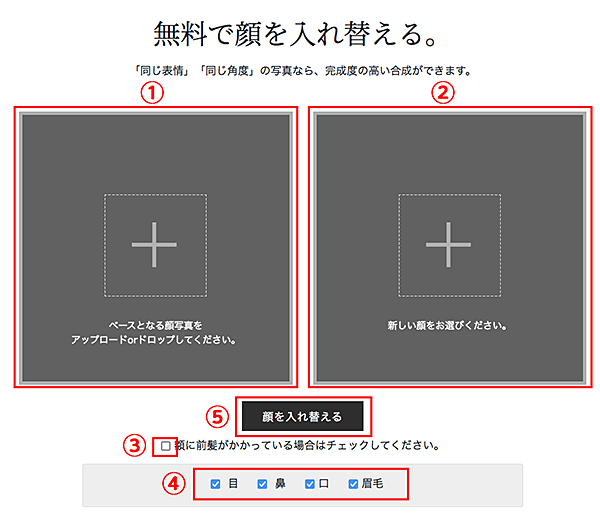
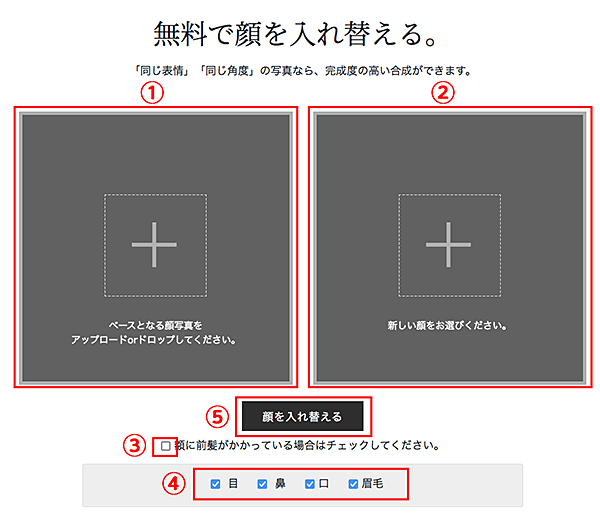
上記②をクリックすると、下記の画面が開く
①には、自分で差し替え用の画像をアップロードできる
②はfusionACサイト側で用意した、AIで作成した顔画像から選択できる
※AI作成の顔画像なので、肖像権に引っかからずに利用OK
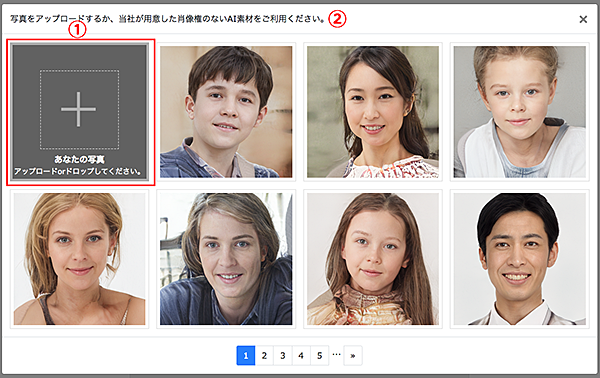
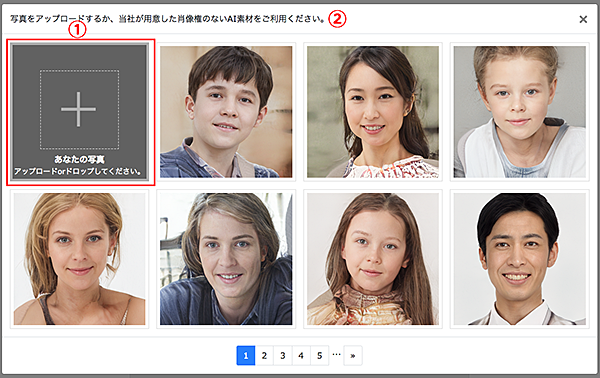
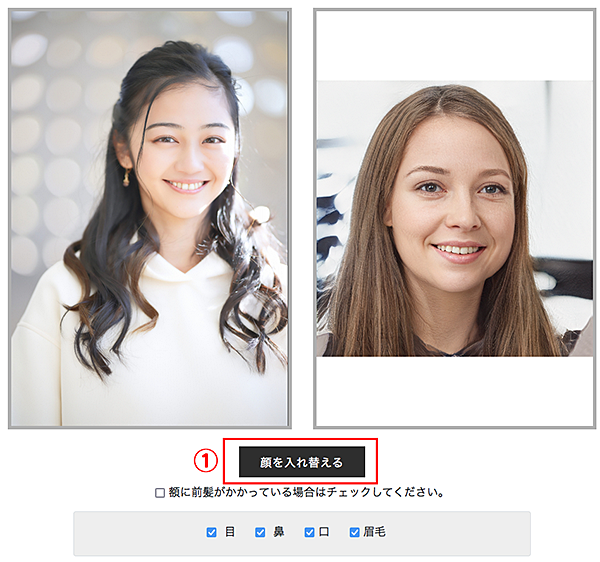
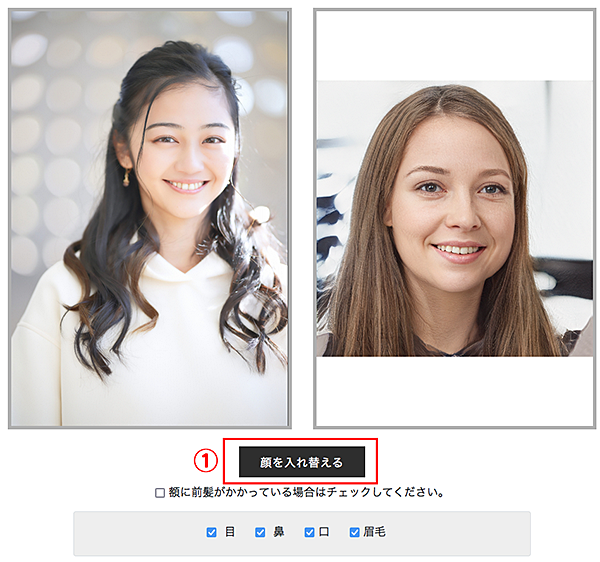
①の「ダウンロード」ボタンをクリックすると、ダウンロード画面へ移行
②「この画像を編集」をクリックすると……
何も起こらなかった……
私の作業環境による不具合かもしれませんので、良かったら、クリックして試してみてください?
他のACサイトの流れだと、editorACが開くのではないかと思っています。
無料デザインテンプレートサイト【エディターAC】

①のダウンロードボタンをクリックして、自身のパソコンにデータ保存
※禁止事項を必ず確認し、利用規約を守って利用しましょう。
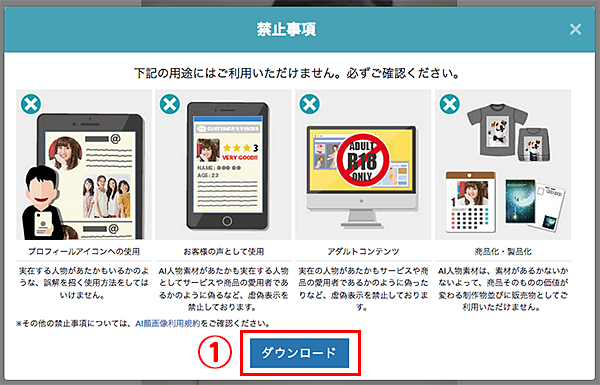
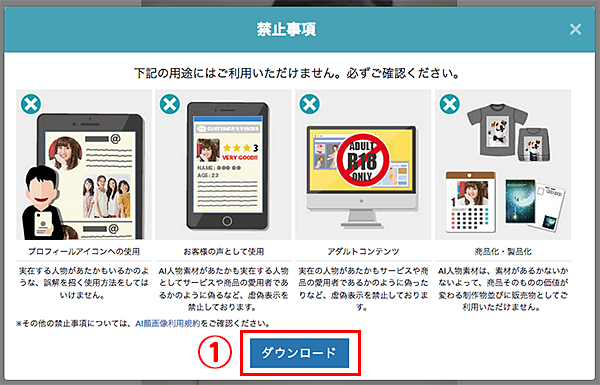
いかがでしたか?
操作自体はポチポチするだけで終了なので、本当に簡単操作で完了しました。
fusionACの画像の仕上がり具合は?



今回掲載した出来上がり画像に辿り付くまで、3回程挑戦してみたんだ。
掲載したのが、今のところ1番綺麗にできたやつなの。
fusionAC合成の成功例
下記の画像は、
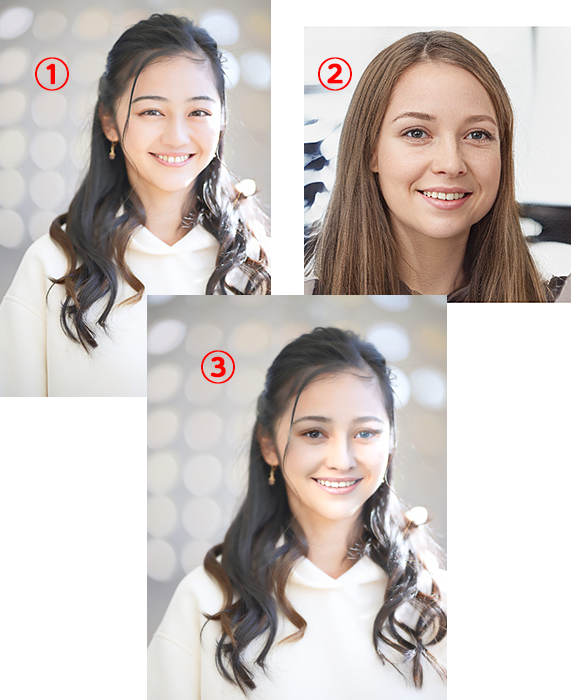
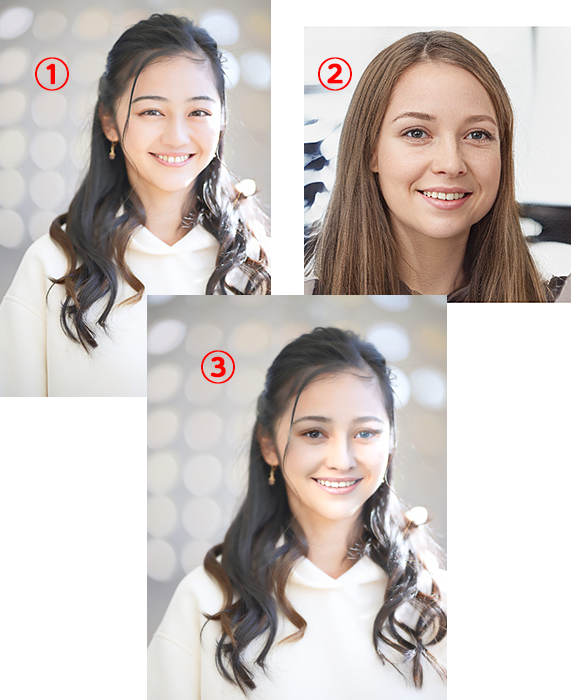
よ〜く比べると、目・鼻・口・眉それぞれ差し替わっています。
ぱっと見た感じは、口と眉は余り変わっていないように感じますね。
ですが、良く見ると、歯は②の画像、眉の太さは②の画像になっています。
そのままガコンと差し替えると、普通にモロ違和感が出るので、自然に馴染ませるような処理がされているようです。
fusionAC合成の失敗例



チョット仕上がりが……
どうしてチョット……になってしまったか、考えてみるね。
下記の画像も、


fusionACサイト内に、下記の様な記述がありました。
ここから考えるに、上記失敗画像では、
●表情
①画像…笑顔、②画像…普通の表情
●角度
①画像…正面、②画像…やや首の傾きあり
と言う点から、合成のズレが生じているようですね。
画像を選ぶ際には、2枚の画像を重ねた時に、各顔のパーツが重なるようなイメージで、宛がうと良いでしょう。
その他の画像編集系ACサイト



ボクの「使ってみた」シリーズだよ。
実際に利用した使用感をレポートしているから、良かったら併せて見てみてね!
顔だけ差し替えるなら……
fusionAC
画像の不要部分削除なら……
copystampAC
画像の自動切り抜きなら……
clippingAC
画像を綺麗に拡大するなら……
kakudaiAC
デザインするなら……
エディターAC
画像を綺麗に圧縮するなら……
画像圧縮AC
今回のまとめ。fusionACは今後の成長に期待か?!
今回実際にfusionACを利用して、出来上がった画像をダウンロード出来るレベルの完成度に行くまで、3回失敗しました。
合成時間は少ないので、そんなに手間ではありませんでしたが、中々上手くいかないものです。
2枚の画像の相性と言うか、構図が似ていた方が成功率は高いです。
他のACサイトの完成度から考えると、まだまだ進化する可能性が多分にあると思います。
fusionACは今後も、要チェックサイトであることは、間違いありません。
しかし、正直なところ、fusionACの顔入れ替え自体、何に使うか……
という事もあるかもしれませんね。
実際、顔の変更をPhotoshopなどの画像編集ソフトで作業をすると、かなりの時間を要します。
その点、このfusionACだと、ほんの数秒で終了です。
口だけ、目だけなどの部分差し替えも可能なので、機会がありましたら、是非利用してみてください!
もちろん、登録も利用料も無料です!
ここまで、お読みいただき、ありがとうございました。
\ SWELLだと、設定も編集もサクサクできる! /
WordPressテーマ『SWELL』の詳細は公式サイトで!













